Windows 10 es un gran sistema operativo, pero desafortunadamente tiene algunas fallas. Muchos usuarios informaron que no pueden acceder a las propiedades de TCP / IPv4 en una conexión VPN PPTP en Windows 10, así que veamos cómo solucionar este problema..
No se puede acceder a las propiedades de TCP / IPv4 en una conexión VPN PPTP en Windows 10
Solución 1: busque las últimas actualizaciones
Microsoft es consciente de la mayoría de los problemas importantes en Windows 10 y trabaja constantemente en ellos. Si tiene este problema en Windows 10, asegúrese de descargar e instalar las últimas actualizaciones para Windows 10. Los usuarios informaron que la instalación de las últimas actualizaciones generalmente soluciona este problema, por lo tanto, descárguelas e instálelas mediante Windows Update.
Solución 2: edite el archivo rasphone.pbk
Todas las configuraciones de su conexión VPN se almacenan en el archivo rasphone.pbk y, para solucionar este problema, los usuarios recomiendan editar su archivo rasphone.pbk. Para acceder y editar este archivo, haga lo siguiente:
- prensa Tecla de Windows + R y entrar %datos de aplicación%. Hacer clic Okay o presione Entrar.
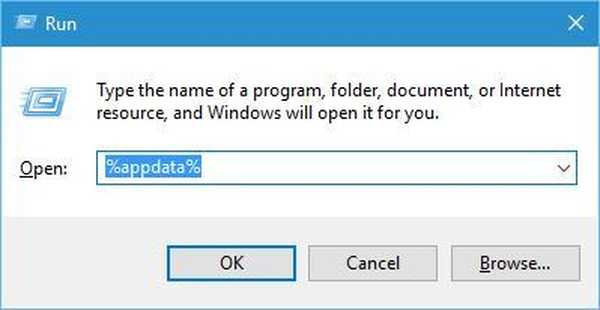
- Una vez el AppData / Roaming carpeta se abre navega a MicrosoftNetworkConnectionsPkb carpeta y ubicar rasphone.pbk. Haga clic derecho en ese archivo y seleccione Editar, o simplemente ábralo con un editor de texto como el Bloc de notas.
- Cuando el rasphone.pbk se abre el archivo, puede editar los valores IpDnsAddress e IpDns2Address y cambiar la puerta de enlace cambiando IpPrioritizeRemote = 1 a 0.
Si esto parece un poco complicado, también puede crear un archivo rasphone.pbk en otra PC con Windows 7 o Windows 8 y copiarlo en su computadora. Simplemente cree una conexión VPN como lo haría normalmente en un sistema diferente y reemplace el archivo rasphone.pbk en su PC.
Se pueden evitar muchos problemas similares si tiene una buena herramienta VPN. Puedes asegurarte instalación de Cyberghost (77% venta flash), líder en el mercado de VPN. Protege su PC de ataques mientras navega, enmascara su dirección IP y bloquea todo acceso no deseado.
Solución 3: cree una nueva conexión VPN
Si ya tiene configurada una conexión VPN, es posible que deba crear una nueva. Según los usuarios, después de crear una nueva conexión VPN con las mismas credenciales, el problema se solucionó, por lo que es posible que desee intentarlo. Es posible que también desee elegir una herramienta VPN totalmente dedicada.
- LEA TAMBIÉN: Solución: Conexión limitada a Internet en Windows 10
Solución 4: use PowerShell
Los usuarios informaron que puede solucionar este problema usando PowerShell, pero tenga en cuenta que PowerShell es una herramienta extremadamente poderosa, y si no tiene cuidado, puede causar daños permanentes a su sistema operativo usando PowerShell. Para solucionar este problema con PowerShell, haga lo siguiente:
- prensa Tecla de Windows + S y entra en powershell. Encontrar Potencia Shell en la lista, haga clic derecho y seleccione Ejecutar como administrador opción.
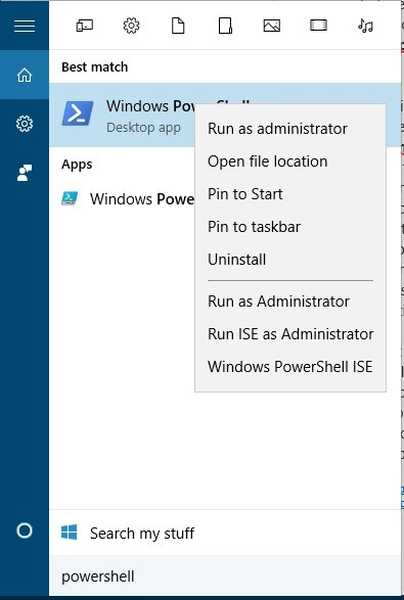
- Cuando Potencia Shell abre entrar Get-VpnConnection y presione Entrar para ejecutarlo.
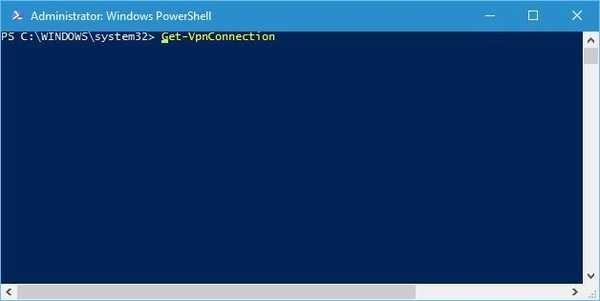
- Debería ver la lista de todas las conexiones VPN en su PC. Asegúrese de encontrar el nombre de su conexión VPN actual y recuérdelo porque lo necesitará para el siguiente paso.
- Entrar Set-VpnConnection -Name myVPNname -SplitTunneling $ True dentro Potencia Shell y presione Entrar para ejecutarlo. Tenga en cuenta que debe reemplazar myVPNName con el nombre real de la conexión que ingresó Paso 3.
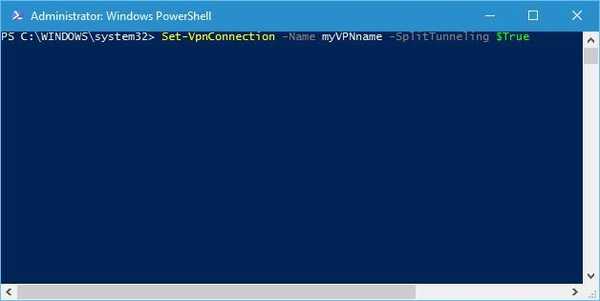
- Una vez completado este proceso, puede cerrar Potencia Shell.
Varios usuarios informaron que este método solo funciona para conexiones VPN que están configuradas para no permitir que otras personas usen esta conexión. Si no tiene dicha conexión, es posible que deba eliminar su conexión actual y crear una que no permita que otras personas la usen antes de usar el comando de PowerShell.
Si no puede acceder a las propiedades de TCP / IPv4 en una conexión VPN PPTP en Windows 10, le recomendamos que primero descargue las últimas actualizaciones. Si descargar las actualizaciones no soluciona el problema, asegúrese de probar algunas de nuestras soluciones..
 Friendoffriends
Friendoffriends

![Actualización con descuento de Windows 8 Pro desde Windows XP y obtenga un 15% de descuento [Usuarios comerciales]](https://friend-of-friends.com/storage/img/images/windows-8-pro-discount-upgrade-from-windows-xp-and-get-15-off-[business-users]_2.jpg)

